
Dépannage du clone de téléphone : comment réparer si le clone de téléphone ne fonctionne pas

Lorsque nous passons à un nouveau téléphone, nous devrons trouver un moyen efficace de transférer ces données importantes de l’ancien téléphone vers le nouvel appareil. En fait, de nombreuses marques Android ont leur propre application de transfert de données téléphoniques pour aider les utilisateurs à résoudre ce problème. Pour les nouveaux utilisateurs de Huawei, Phone Clone est une application officielle qui vous permet de transférer des données d’autres appareils vers Huawei. Bien que cette application soit très utile, il y a quelques problèmes lors de l’utilisation. Si vous ne savez pas quoi faire lorsque Huawei Phone Clone ne fonctionne pas, voici un article sur le dépannage de Phone Clone et vous permet de transférer efficacement des données d'autres appareils vers Huawei.

Partie 1 : Vue d’ensemble et mode d’emploi du clone de téléphone
1.1 Qu’est-ce que le clone de téléphone ?
1.2 Comment transférer des données d’autres téléphones vers Huawei avec Phone Clone
Partie 2 : Le clone du téléphone Huawei ne fonctionne pas ? Voici le dépannage du clone de téléphone
Situation 1 : Impossible de télécharger le clone de téléphone avec succès
Situation 2 : les appareils ne peuvent pas se reconnaître les uns les autres
Situation 3 : Le clone du téléphone continue de se déconnecter et ne peut pas transférer tous les fichiers en même temps
Situation 4 : Le clone du téléphone ne se transfère pas et continue de planter
Situation 5 : Impossible de transférer les messages WhatsApp
Partie 3 : Meilleure alternative au clone de téléphone Huawei
Phone Clone est une application officielle de transfert de données téléphoniques développée par Huawei. Il vous permet de transférer facilement des données d’autres appareils Android ou iOS vers des téléphones Huawei. Il prend en charge de nombreux types de fichiers, notamment les contacts, les SMS, les journaux d’appels, les notes, les enregistrements, le calendrier, les photos, la musique, les vidéos, les documents et les applications. L’utilisation de Phone Clone est entièrement gratuite et disponible sur Google Play et App Store.
Huawei Phone Clone est facile à utiliser et vous permet de transférer des données entre les téléphones dotés d’un point d’accès WLAN. Voici le guide étape par étape sur la façon d'utiliser Huawei Phone Clone :
Ce qu’il vous faut :
a) Téléchargez Phone Clone sur le téléphone source et le téléphone cible.
b) Activez les fonctions Wi-Fi et Bluetooth sur les deux téléphones.
Étape 1 : Sur votre téléphone cible, ouvrez l’application Clonage de téléphone et sélectionnez C’est le nouveau téléphone > Android. Ensuite, vous verrez l’écran Se connecter à l’ancien téléphone qui affiche un code QR.

Étape 2 : Ouvrez maintenant l’application Phone Clone sur votre téléphone source et sélectionnez C’est l’ancien téléphone, puis utilisez le téléphone source pour scanner le code QR sur le téléphone cible.
Étape 3 : Après la connexion, vous pouvez sélectionner les types de fichiers souhaités et appuyer sur Transférer pour déplacer des fichiers d’un téléphone Android vers Huawei.

Lors de l'utilisation de Huawei Phone Clone, vous pouvez rencontrer des problèmes tels que « Huawei Phone Clone ne se connecte pas », « Phone Clone ne se transfère pas », etc. Voici quelques solutions pour le dépannage du clone de téléphone :
Vous pouvez télécharger Phone Clone à partir d’une source fiable comme Google Play Store ou App Store, assurez-vous que votre téléphone dispose de suffisamment d’espace de stockage pour l’application. Si vous ne parvenez pas à télécharger Huawei Phone Clone avec succès, vous devez vérifier si votre téléphone mobile prend en charge l’application Phone Clone. Pour utiliser Phone Clone, votre téléphone Android doit être Android 4.0 ou supérieur. Pour les utilisateurs d’Apple, votre appareil iOS doit être iOS 6.0 ou version ultérieure.
Si votre version est obsolète, vous pouvez mettre à jour votre téléphone mobile via l’application Paramètres. Pour les utilisateurs d’Android, ouvrez Paramètres > Mon appareil et recherchez les mises à jour. L’affichage sera légèrement différent selon les modèles de téléphones Android.
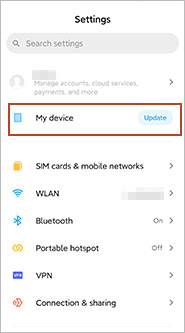
Et pour les utilisateurs d’iOS, accédez à Paramètres > Mise à jour logicielle > générale, puis téléchargez et installez la nouvelle version d’iOS.

Le clone de téléphone qui ne se connecte pas est également un problème courant dont se plaignent de nombreux utilisateurs. Il est à noter que l’appareil cible ne peut être que le téléphone Huawei, et que votre téléphone source peut être des appareils Android ou iOS. Si Huawei Phone Clone ne se connecte pas, vous devez vérifier si les deux téléphones sont placés suffisamment près et si la fonction Wi-Fi est activée sur les deux téléphones.
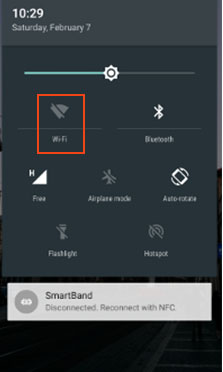
Certains utilisateurs signalent que le clone de téléphone continue de se déconnecter pendant le transfert entre un appareil Android ou iOS et un téléphone Huawei, et que le clone de téléphone ne transfère pas les données du téléphone en une seule fois avec succès. Pour résoudre ce problème, vous devez placer les deux téléphones suffisamment près et rester sur l’écran Phone Clone Huawei sur vos deux téléphones. Vous pouvez ouvrir le Gestionnaire de téléphone et accéder à Économie d’énergie > Détails, sélectionner Cloner le téléphone et activer la fonction Continuer à fonctionner après l’extinction de l’écran .
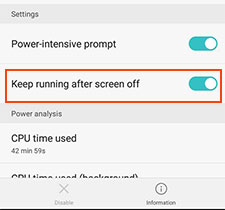
Si le clone de téléphone se déconnecte toujours, vous pouvez essayer d’activer, puis de désactiver le mode Avion, puis de redémarrer le transfert. En outre, vous devez vous assurer que vos téléphones n’exécutent aucun VPN, car cela interromprait le processus de transfert.
Si l’application Phone Clone continue de planter et de ne pas se transférer, vous pouvez supprimer l’application et la réinstaller sur votre téléphone à partir du Google Play Store ou de l’App Store. Vous pouvez également essayer de vider le cache de l’application en accédant à Paramètres > Applications > Clonage de téléphone , puis en appuyant sur Vider le cache. Après le nettoyage, recommencez à transférer les données du téléphone avec Phone Clone.
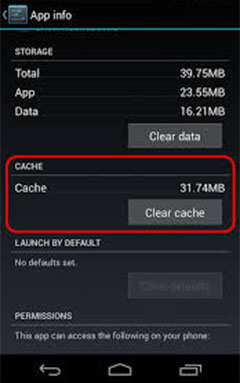
Bien que Phone Clone couvre un large éventail de données telles que les contacts, les SMS, le journal des appels, le calendrier, les notes et les photos, il ne prend pas en charge le transfert de messages WhatsApp. Alors, comment les transférer sur votre nouveau téléphone Huawei ? Voici un guide complet sur la façon de transférer tous les messages WhatsApp d'Android vers Android. Si vous passez de l’iPhone à Huawei, vous pouvez lire le tutoriel sur la façon de transférer des messages WhatsApp de l’iPhone vers le téléphone Android.
Il est frustrant que Huawei Phone Clone ne fonctionne toujours pas après le dépannage. Mais ne vous inquiétez pas, vous avez d'autres options pour effectuer le transfert Huawei. Ici, nous voulons vous présenter la meilleure alternative à Huawei Phone Clone - Coolmuster Mobile Transfer. Il s’agit d’un programme professionnel de transfert de données téléphoniques qui vous permet de transférer des fichiers entre téléphones mobiles. Contrairement à Phone Clone qui ne prend en charge que le transfert de données vers le téléphone Huawei, Coolmuster Mobile Transfer n’a aucune limitation à la fois sur le téléphone source et le téléphone cible.
Principales caractéristiques de Coolmuster Mobile Transfer :
> Couvre une variété de types de fichiers. Il vous permet de transférer des contacts, des SMS, des journaux d’appels, de la musique, des vidéos, des photos, des livres électroniques, des applications entre d’autres téléphones Android et Huawei en 1 clic.
> Prend en charge les systèmes d’exploitation Android et iOS. Il vous permet d’effectuer un transfert Android vers Android, un transfert Android vers iOS, un transfert iOS vers iOS et un transfert iOS vers Android.
> Facile à utiliser et sécurisé. Coolmuster Mobile Transfer est simple à utiliser et le processus de transfert est fluide et sécurisé.
> large compatibilité. Coolmuster Mobile Transfer prend en charge presque tous les téléphones Android, y compris Huawei Mate 50 Pro / Mate 50 / Mate 40 Pro / Mate 40 / Mate Xs / Mate 30 Pro / Mate 30 / Mate 20 Pro / Mate 20 X / Mate 20 / Mate X, Sony Xperia 1 IV / Xperia 5 IV / Xperia 10 IV / Xperia Pro-I / Xperia 1 III / Xperia 5 III, Samsung Galaxy S23 Ultra / S23 / S22 / S21 / S20 / S10, HTC U20 / U19e / U12 Life / U12 + / U11 / U Ultra, LG V60 / V50 / V40, Google, OPPO, ZTE, Xiaomi, etc.
Téléchargez la version d’essai gratuite de Coolmuster Mobile Transfer et utilisez-la pour transférer des fichiers entre smartphones :
Voici comment transférer des données d'autres téléphones entre Huawei et Coolmuster Mobile Transfer :
Étape 1 : Téléchargez et exécutez le Coolmuster Mobile Transfer sur votre ordinateur, puis connectez votre Huawei et l’autre téléphone à l’ordinateur avec des câbles USB.

Étape 2 : Suivez les instructions à l’écran pour que vos téléphones soient détectés par Coolmuster Mobile Transfer, une fois cela fait, vous verrez une interface comme ci-dessous. Assurez-vous que vos téléphones sont dans les bonnes positions, sinon, vous pouvez cliquer sur Retourner pour effectuer une modification.

Étape 3 : Sélectionnez les éléments souhaités, puis cliquez sur Démarrer la copie. Vous pouvez voir le processus de transfert à l’écran.

Si Huawei Phone Clone ne fonctionne pas, vous pouvez essayer les méthodes ci-dessus pour le dépannage de Phone Clone. Si Phone Clone ne fonctionne toujours pas bien pour vous, vous pouvez télécharger son Coolmuster Mobile Transfer alternative et l'essayer. Il peut transférer facilement des fichiers entre les téléphones et vous ne rencontrerez pas les problèmes de déconnexion pendant l’utilisation.
Articles connexes :
Comment puis-je transférer des données de Huawei vers iPhone ?
3 méthodes pour transférer des données de Samsung vers Huawei P60 / P50 / Mate 50
Comment transférer des données vers Huawei P40/P40 Pro à partir d’un autre téléphone [Nouveau]
Transférer WhatsApp d’Android vers Samsung Galaxy S23/S22/S21
Comment réparer le problème lorsque votre téléphone Samsung se bloque à nouveau ?

 Transfert de téléphone à téléphone
Transfert de téléphone à téléphone
 Dépannage du clone de téléphone : comment réparer si le clone de téléphone ne fonctionne pas
Dépannage du clone de téléphone : comment réparer si le clone de téléphone ne fonctionne pas





